Многи играчи се жале на низак ФПС Есцапе фром Тарков од недавног ажурирања. Ово може бити веома неугодно, али не брините. У овом посту ћете сазнати о свим саветима за повећање ФПС-а за Есцапе фром Тарков као професионалац.
Исправке које треба испробати:
Ево 6 испробаних исправки за Бекство из Таркова са ниским ФПС-ом . Можда их нећете испробати све. Само се крећете низ листу док не пронађете онај који је прави трик.
- Покрените Дривер Еаси и кликните на Скенирај Сада дугме. Дривер Еаси ће затим скенирати ваш рачунар и открити све проблематичне драјвере.

- Кликните ажурирање Све да аутоматски преузмете и инсталирате исправну верзију свих драјвера који недостају или су застарели на вашем систему (ово захтева Про верзија – од вас ће бити затражено да извршите надоградњу када кликнете ажурирање Све ). Или можете кликнути ажурирање да бесплатно ажурирате графички драјвер, али је то делимично ручно.
 Про верзија Дривер Еаси-а долази са пуном техничком подршком.
Про верзија Дривер Еаси-а долази са пуном техничком подршком. - Кликните десним тастером миша на било који празан простор на траци задатака и изаберите Таск Манагер .

- Кликните десним тастером миша на програм и кликните Заврши задатак да их затварају једну по једну.
Не прекидајте програме са којима нисте упознати, јер могу бити критични за функционисање вашег рачунара.
- На тастатури притисните Тастер са Виндовс логотипом и Р истовремено да се позове наредба Рун. Затим откуцајте поверцфг.цпл у пољу и кликните ок .

- Изаберите Високо перформансе . (Ако га не видите, проширите Сакриј додатне планове .)

- Тип цмд у Виндовс пољу за претрагу и кликните Покрени као администратор .

- У командној линији откуцајте или налепите следећу команду и притисните Ентер .
|_+_| - Идите у директоријум игре Есцапе фром Тарков.
- Кликните десним тастером миша на ЕсцапеФромТарков.еке датотека и изаберите Својства .

- Изаберите Компатибилност картицу и квачицу Онемогућите оптимизације преко целог екрана . Затим кликните Промените подешавања високог ДПИ .

- Тицк Заобиђите понашање скалирања високог ДПИ и бирај Апликација из падајућег менија. Затим кликните ок да сачувате промене.

- Покрените Есцапе фром Тарков и кликните на икона зупчаника у доњем десном углу да бисте ушли у мени Подешавања.
- На ГРАФИКА картица, искључите ВСинц . Затим подесите Квалитет текстуре до високог и Квалитет сенки до ниско или средње .

- Померите се надоле да бисте укључили Мип Стреаминг .
- Идите до ГАМЕ картицу и опозовите избор Увек прикажи елементе интерфејса , Ауто РАМ Цлеанер добро као Користите само физичка језгра .

- Изаберите ПОСТФКС картицу и уверите се да опозовите избор опције Енабле ПостФКС .

- Кликните сачувати да примените промене.
- Кликните десним тастером миша на било који празан простор на радној површини и изаберите НВИДИА контролна табла .

- Изаберите 3Д подешавања > Управљајте 3Д поставкама из левог окна.

- Идите до Програм Сеттингс и изаберите ЕсцапеФромТарков.еке датотека са падајуће листе.

- Измените подешавања на следећи начин:
Анизотропно филтрирање : Апликација-контролисана
Антиалиасинг – ФКСАА : Ван
Антиалиасинг – Гама корекција : на
Антиалиасинг – режим : Апликација-контролисана
Антиалиасинг – Транспарентност : Ван
Режим управљања напајањем : Преферирајте максималне перформансе
Жељена брзина освежавања : Највиша доступна
Кеш шадера : на
Троструко пуферовање : Ван
Вертикална синхронизација : Ван - Кликните десним тастером миша на празну област на радној површини и изаберите АМД Радеон софтвер .
- Иди на Гаминг > Глобална подешавања и конфигуришите опције као на слици испод.

- игрице
- графичке картице
Поправка 1 – Ажурирајте свој графички драјвер
Најчешћи узрок пада ФПС-а Есцапе фром Тарков је неисправан или застарео графички драјвер. Произвођачи ГПУ-а настављају да оптимизују своје драјвере за најновије наслове. Зато препоручујемо да редовно проверавате ажурирање драјвера како бисте обезбедили несметану игру.
Можете ручно да ажурирате графички драјвер тако што ћете посетити веб локације произвођача ( АМД или НВИДИА ) и тражење управљачког програма који одговара вашем оперативном систему.
Али ако немате времена, стрпљења или компјутерских вештина да ручно ажурирате драјвере за видео монитор, уместо тога можете то да урадите аутоматски са Дривер Еаси . Дривер Еаси ће аутоматски препознати ваш систем и пронаћи исправне драјвере за ваш ГПУ и вашу верзију Виндовс-а, те ће их преузети и правилно инсталирати:
Ако вам је потребна помоћ, обратите се Дривер Еаси тим за подршку ат суппорт@дривереаси.цом .
Обично би требало да видите значајно побољшање перформанси након што ажурирате све управљачке програме уређаја на рачунару. Али ако не, погледајте следећу исправку у наставку.
Исправка 2 – Затворите непотребне позадинске програме
Ако сте покренули неколико програма као што су Цхроме или Дисцорд док играте Есцапе фром Тарков, они ће потрошити ваше системске ресурсе и тако се ваша игра приказује при ниском ФПС-у. Пре играња, покушајте да искључите све непотребне програме који раде у позадини.
Ако ниједан програм не троши ваш ЦПУ или ГПУ, али се падови ФПС-а поново јављају, испробајте трећу исправку.
Поправка 3 – Промените план напајања рачунара
Ваше искуство играња може бити ограничено када ваш рачунар ради на Повер Савер или Баланцед повер план. За побољшане перформансе, боље је да се одлучите за високе перформансе.
Ако користите врхунски рачунар, Ултимате Перформанце режим вам може помоћи да у потпуности ослободите потенцијал ваше машине. Ево како да омогућите овај режим.
Када видите упит као што је приказано на слици, Ултимате Перформанце је омогућен и молимо вас да се вратите на горе наведене кораке да бисте га поставили као свој преферирани план.
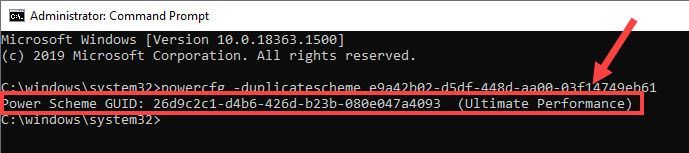
Проверите како игра ради. Ако се проблем настави, пређите на следећи метод.
Исправка 4 – Онемогућите оптимизације преко целог екрана
Оптимизација преко целог екрана би требало да оптимизује перформансе игара или апликација на целом екрану. Међутим, одређене игре би могле да муцају са падом ФПС-а када је ова функција омогућена, а њено искључивање би могло ефикасно да ублажи проблем.
Покрените ЕФТ да бисте проверили перформансе игре. Ако вам ово не успије, можете покушати још два поправка.
Исправка 5 – Подесите подешавања графике у игри
Многи играчи су пријавили да су њихова подешавања у игри ресетована након најновије закрпе. Дакле, ако добијате много муцања или пада ФПС-а, требало би да фино подесите поставку да би најбоље функционисала на вашој платформи.
Тестирајте проблем поново. Ако се и даље суочавате са ниским ФПС-ом у Есцапе фром Тарков, наставите на следећу исправку.
Поправка 6 – Конфигуришите подешавања графичке картице
Да бисте добили бољи Есцапе фром Тарков ФПС, такође ћете морати да оптимизујете подешавања графичке картице. Ако не знате како то да урадите, пратите упутства у наставку.
За кориснике НВИДИА
Када завршите, поново покрените Есцапе фром Тарков и ваш ФПС би требало да се драматично повећа.
За кориснике АМД-а
Поново покрените игру да бисте тестирали, и требало би да видите да се ФПС повећава сада.
Надамо се да ће једна од горе наведених поправки помоћи вашем случају. Ако сви пропадну, можда размислите надоградњу ваше хардверске компоненте за бољу игру. Имате ли питања, предлога или решења за побољшање Есцапе фром Тарков ФПС? Слободно оставите свој коментар испод.




















![[Решено] Сурфаце Про 4 екран трепери](https://letmeknow.ch/img/knowledge/44/surface-pro-4-screen-flickering.jpg)


